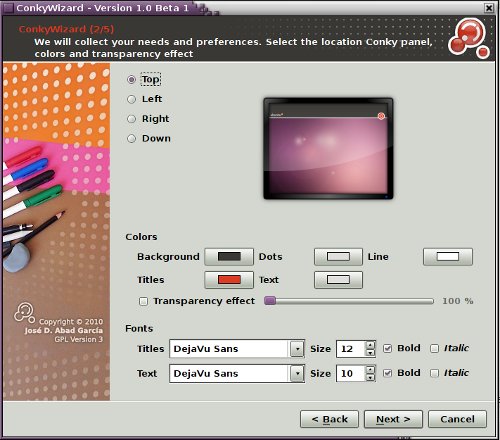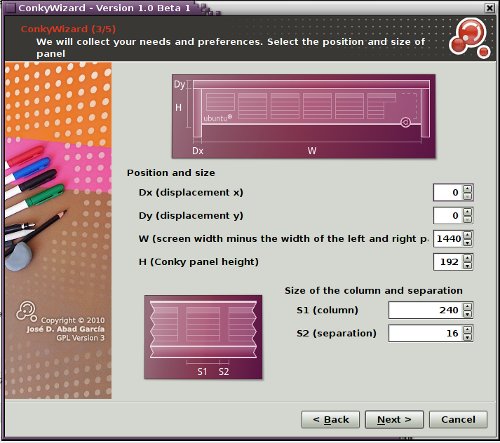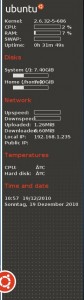Wie die Überschrift schon sagt, beschäftige ich mich hier mit der Installation von Postfix in Verbindung mit Dovecot + Verschlüsselung inklusive SMTP Virusscan per ClamAV. Nachdem dies meine erste Postfixkonfiguration für eine Produktivumgebung sein soll, versuche ich, mein Bestes zu geben bzw. die im Internet zu findenden Informationen hier in etwas komprimierterer Form -hoffentlich verständlich- wieder zu geben. Wichtig ist jedoch auch, dass ich keine Garantie betreffend die Sytemsicherheit dieser Konfiguration geben kann!
Quellen
Postfix Konfiguration:
http://holl.co.at/howto-email/#a1
ClamAV Einbindung:
http://www.debian-administration.org/articles/259
Wie immer tolle Unterstützung durch:
www.debianforum.de
Postfix, Dovecot, ClamAV installieren
Postfix wird unser SMTP Server. Dovecot verwenden wir als POP-Server, um den Anwendern den Mailabruf per POP3 zu ermöglichen und ClamAV soll Viren abwürgen:
Wie zumeist auf einem Server befinden wir uns in einer Konsole und haben für die Installation natürlich root-Rechte bzw. sind wir als root eingeloggt:
- apt-get install postfix dovecot-pop3d
- gefolgt von RETURN
Für ClamAV müssen wir nun einen Blick in die sources.list werfen (diese liegt im Verzeichnis /etc/apt) und nachschauen, ob folgende Zeile enthalten und auch NICHT auskommentiert ist:
- deb http://volatile.debian.org/debian-volatile lenny/volatile main contrib non-free
Wenn nicht vorhanden, bitte ergänzen. Wenn auskommentiert, bitte # davor entfernen. Der Grund für diese Aktion ist, dass wir nur so zu einer aktuellen Version von ClamAV kommen!
Wieder als root in einer Konsole:
- apt-get update
- apt-get install clamsmtp clamav-freshclam
- und wieder Return
- freshclam
- Return
ClamAV Konfiguration
Wir öffnen /etc/clamsmtpd.conf um folgende Änderungen an der Datei vorzunehmen:
- OutAddress von 10025 auf 10026
- Listen von 127.0.0.1:10026 auf Listen: 127.0.0.1:10025
Openssl installieren
Um ein entsprechendes Zertifikat für die verschlüsselte Verbindung zu erstellen, benötigen wir openssl. Falls es noch nicht installiert ist müssen wir es mit:
- apt-get install openssl
- +Return
installieren.
Danach erstellen wir mit Hilfe folgender Befehle die nötigen Zertifikate. Optimalerweise befinden wir uns im Verzeichnis /etc/postfix, damit die Zertifikate auch gleich dort abgelegt werden und wir unten stehender Konfiguration (TLS Parameters) entsprechen:
- openssl genrsa -out mail.key 2048
- openssl req -new -key mail.key -out mail.csr (WICHTIG: Die Frage nach dem CN (Common Name) der FQDN unseres Mailserver eingetragen wird mail.meinedomain.at sonst meckert Thunderbird, Outlook etc. bei jeder Kontaktaufnahme mit dem Mailserver, dass es Probleme mit dem Zertifikat gibt
- openssl x509 -req -days 4312 -in mail.csr -out mail.cert -signkey mail.key
- danach kann man die mail.csr löschen und es sollten mail.cert und mail.key im Verzeichnis /etc/postfix liegen
Postfix Konfiguration (main.cf)
Die Datei main.cf ist die Postfixkonfigurationsdatei. Diese findet man im Verzeichnis /etc/postfix. Da ich immer vim verwende, um Konfigurationsdateien zu bearbeiten greife ich auch diesmal darauf zurück.
Die main.cf sieht in meinem Fall so aus, wobei einige Einträge (FETT geschrieben) euren Gegebenheiten angepasst werden müssen:
# See /usr/share/postfix/main.cf.dist for a commented, more complete version
# Debian specific: Specifying a file name will cause the first
# line of that file to be used as the name. The Debian default
# is /etc/mailname.
#myorigin = /etc/mailname
smtpd_banner = $myhostname ESMTP
smtp_helo_required = yes
smtpd_recipient_restrictions = reject_unknown_recipient_domain, permit_mynetworks, permit_sasl_authenticated, reject_unauth_destination
#smtpd_sender_restrictions = reject_unknown_address
#strict_rfc821_envelopes = yes
biff = no
# appending .domain is the MUA’s job.
append_dot_mydomain = no
# Uncomment the next line to generate „delayed mail“ warnings
#delay_warning_time = 4h
readme_directory = no
# TLS parameters
#die ersten 2 Parameter setzen voraus, dass unter /etc/postfix ein Zertifikat mail.cert mail.key abgelegt / erstellt worden ist!
smtpd_tls_cert_file=/etc/postfix/mail.cert
smtpd_tls_key_file=/etc/postfix/mail.key
smtpd_use_tls=yes
smtpd_enforce_tls = no
smtpd_tls_auth_only = yes
smtpd_tls_session_cache_database = btree:${data_directory}/smtpd_scache
smtp_tls_session_cache_database = btree:${data_directory}/smtp_scache
smtpd_sasl_auth_enable = yes
smtpd_sasl_type = dovecot
smtpd_sasl_path = private/auth
smtpd_sasl_security_options = noanonymous
smtpd_sasl_local_domain =
broken_sasl_auth_clients = yes
# See /usr/share/doc/postfix/TLS_README.gz in the postfix-doc package for
# information on enabling SSL in the smtp client.
myhostname = mail.meinedomain.at
alias_maps = hash:/etc/aliases
alias_database = hash:/etc/aliases
myorigin = meinedomain.at
mydestination = mail.meinedomain.at, meinedomain.at
relayhost =
#mynetworks gibt an, welche Rechner über unseren Mailserver Mails senden düften. Es ist sehr wichtig, diesen Parameter korrekt zu konfigurieren.
#Es kann auch nur das interne Netz hier stehen bleiben und 127.0.0.0/8 [::ffff:127.0.0.0]/104 [::1]/128
mynetworks = 192.168.1.0/24 127.0.0.0/8 [::ffff:127.0.0.0]/104 [::1]/128
10.0.0.1,
10.0.0.2,
10.0.0.3
#Die nächste Zeile ist auskommentiert, da wir nicht procmail zur Mailboxzustellung verwenden, sondern dovecot
#mailbox_command = procmail -a „$EXTENSION“
mailbox_size_limit = 50000000
message_size_limit = 10240000
#Emails werden im jeweiligen Homeverzeichnis abgelegt. Der Unterordner wird mit folgendem Parameter angegeben
home_mailbox = mails/
recipient_delimiter = +
inet_interfaces = all
#Die folgenden 2 Zeilen betreffen clamav und den Smtpscan und beziehen sich auf die Änderung, bei ClamAV (oben)
content_filter = scan:127.0.0.1:10025
receive_override_options = no_address_mappings
master.cf
Die master.cf, die unter /etc/postfix/master.cf liegt, muss normalerweise bei einer Standardkonfiguration ohne Scan oder sonstige Filter nicht geändert werden. Da wir aber ClamAV als SMTP Scanner einsetzen, müssen wir am Ende der master.cf folgenden Block einfügen:
# AV scan filter
scan unix – – n – 16 smtp
-o smtpd_send_xforward_command=yes
# Mail zurueck an Postfix
127.0.0.1:10026 inet n – n – 16 smtpd
-o content_filter=
-o receive_override_options=no_unknown_recipient_checks,no_header_body_checks
-o smtpd_helo_restrictions=
-o smtpd_client_restrictions=
-o smtpd_sender_restrictions=
-o smtpd_recipient_restrictions=permit_mynetworks,reject
-o mynetworks_style=host
-o smtpd_authorized_xforward_hosts=127.0.0.0/8
Dovecot Konfiguration
Auch Dovecot muss noch konfiguriert werden. Die hierfür nötige Datei finden wir unter /etc/dovecot/dovecot.conf. Die Datei ist aufgrund der vielen Kommentare sehr umfangreich. Beim teilweisen ergänzen der Parameter muss man genau darauf achten, dass die geschwungenen Klammern richtig geöffnet und geschlossen werden, da es sonst zu Fehlern kommt!
Folgende Anpassungen müssten noch gemacht werden. (Achtung! Vieles steht schon in der Datei, ist aber auskommentiert – genau schauen / Suchfunktion des Editor nutzen):
#Wir haben hier nur pop3 und pop3s da ich imap nicht nutze
protocols = pop3 pop3s
ssl_cert_file = /etc/ssl/certs/dovecot.pem
ssl_key_file = /etc/ssl/private/dovecot.pem
disable_plaintext_auth = yes
mail_location = maildir:%h/mails
Bei den folgenden Anpassungen habe ich ewig lange nach einem Fehler gesucht, da ich eine } – Klammer zuviel hatte. Vorsicht!
auth default {
mechanisms = plain
userdb passwd {
}
passdb shadow {
}
user = root
socket listen {
client {
path = /var/spool/postfix/private/auth
mode = 0660
user = postfix
group = postfix
}
}
}
Postfächer anlegen
Postfix soll in dieser Konfiguration lokale Benutzerkonten verwenden. Als Ablage für eingehende Emails werden die Homeverzeichnisse der jeweiligen Benutzer verwendet. Es liegt also nahe, dass wir nun Benutzer anlegen müssen.
- useradd -m -s /bin/false mustermann
- gefolgt von RETURN
- passwd mustermann
- Passwörter setzen
Wir sollten jetzt eigentlich eine Usermailbox besitzen, die mit musterman@meinedomain.at angesprochen werden kann. Abseits dessen sollte im Verzeichnis /home nun mustermann vorzufinden sein.
Damit man nun schöner klingende Mailadressen (vorname.nachname@…) erstellen kann bedienen wir uns der Datei /etc/aliases, die wir mit einem Texteditor bearbeiten. Hier können Aliasnamen für bereits angelegte Benutzernamen vergeben werden. In unserem Beispiel erreichen wir mit dem Eintrag:
- max.mustermann: mustermann
- dem Speichern der Datei
- und dem ausführen von newaliases
- gefolgt von RETURN
dass man nun auch an max.mustermann@meinedomain.at mailen kann und der Benutzer Mustermann die Email bekommt.
Was macht der Befehl newaliases? Er liest quasi die Datei /etc/aliases neu ein und bereitet die Daten für Postfix auf, damit diese dann auch vom Mailserver verwendet werden können.
So kann man zum Beispiel auch Mailinglisten einrichten.
rundmail: user1, user2, user3, …
Schickt man nun, nach speichern und ausführen von newaliases an rundmail@meinedomain.at eine Email, bekommen es alle User, die nach dem Doppelpunkt angeführt worden sind.
So, das wars fürs Erste. Ich hoffe, dass es auch bei euch klappt.
Für die genauere Beschreibung der einzelnen Parameter verweise ich nochmals auf die sehr klare Doku unter: http://holl.co.at/howto-email/#a1.
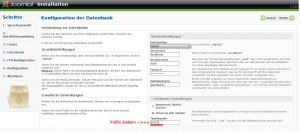 Ich habe hier einfach jos15_ als Präfix genommen So sieht man klar, dass es sich um Joomla 1.5 handelt. Nun führt man die Installation einfach wie gewohnt zum Ende und sollte nach Aufruf von http://locahost/joomla1522 auch die Startseite der 1.5.22 Version zu Gesicht bekommen. (Ich erspare mir hier den Screenshot).
Ich habe hier einfach jos15_ als Präfix genommen So sieht man klar, dass es sich um Joomla 1.5 handelt. Nun führt man die Installation einfach wie gewohnt zum Ende und sollte nach Aufruf von http://locahost/joomla1522 auch die Startseite der 1.5.22 Version zu Gesicht bekommen. (Ich erspare mir hier den Screenshot).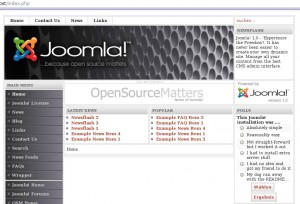
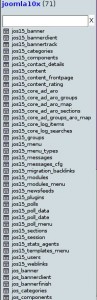
 Das Jahr neigt sich nun endgültig dem Ende zu. Wie immer, gab es viele Neuerungen, Probleme und auch Herausforderungen, die es zu bestehen galt. Aber, wir habens ja doch wiedermal geschafft. Das nächste Jahr „rübergebogen“ :-).
Das Jahr neigt sich nun endgültig dem Ende zu. Wie immer, gab es viele Neuerungen, Probleme und auch Herausforderungen, die es zu bestehen galt. Aber, wir habens ja doch wiedermal geschafft. Das nächste Jahr „rübergebogen“ :-).